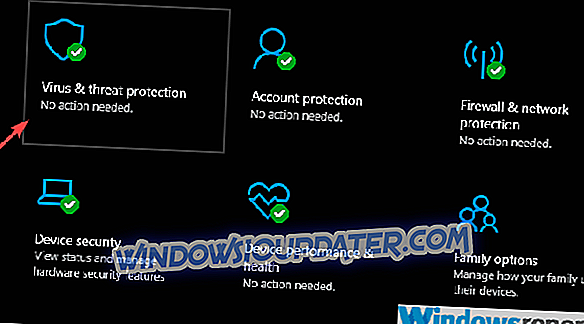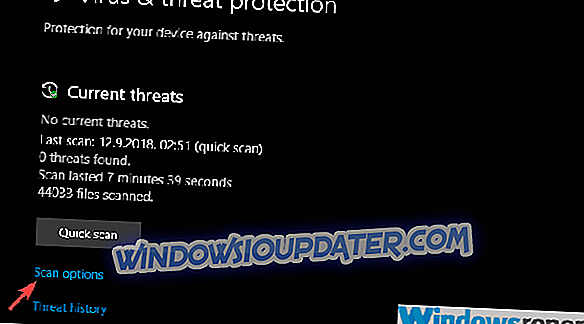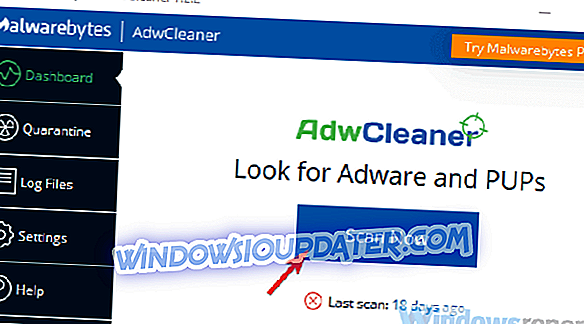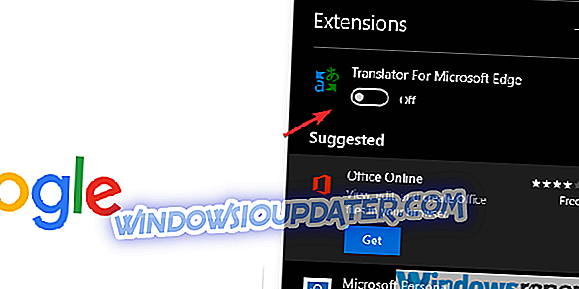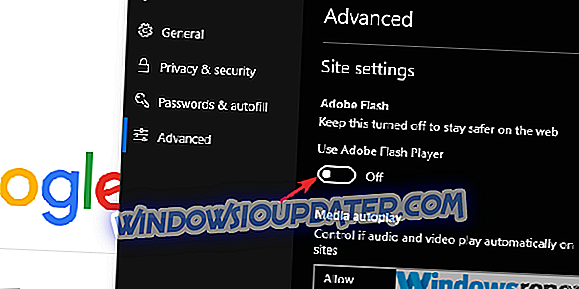Parece que Microsoft casi siempre es demasiado tarde para la fiesta cuando se trata del desarrollo de aplicaciones. Después de años de dominio de Internet Explorer poco popular, introdujeron Microsoft Edge que acompaña a Windows 10. Aunque este navegador tiene muchos productos que ofrecer, todavía está detrás de la competencia.
Y, aunque es difícil de creer, tiene demasiados problemas de rendimiento para una aplicación nativa. Un problema comúnmente informado se refiere al uso extremadamente alto de la CPU del proceso de Contenido que pertenece a Microsoft Edge .
Las soluciones para este problema se encuentran a continuación, así que siéntase libre de revisarlas y, con suerte, reducir el uso de la CPU a números más normales.
CORREGIDO: Microsoft Edge Content usa demasiada CPU
- Borrar caché del navegador
- Escanear en busca de malware
- Ejecutar Edge sin extensiones
- Desactivar el reproductor Flash incorporado
- Probar alternativas obvias o menos obvias.
Solución 1 - Borrar caché del navegador
Todos sabemos que Edge fue la intención de Microsoft de desafiar a Chrome y Firefox en lo que respecta a velocidades y menor consumo de recursos. Lo hizo inicialmente, pero las actualizaciones y las adiciones ricas en características que vienen con ellos tomaron gran parte de su naturaleza ligera. Ahora, incluso la memoria caché almacenada localmente puede causar picos anormales de memoria y procesador, incluso con una sola pestaña abierta.
Entonces, comencemos con los datos en caché. Sugerimos eliminarlo completamente, con las contraseñas como una única excepción. También puede borrarlos si está utilizando una aplicación o extensión de terceros para almacenar contraseñas.
Aquí se explica cómo borrar datos del navegador Edge:
- Borde abierto.
- Presione Ctrl + Shift + Delete .
- Marque todas las casillas y haga clic en Borrar .
Solución 2 - Analizar en busca de malware
La presencia de una infección maliciosa puede ser otra razón posible. Tenga en cuenta que estamos vagando en la oscuridad y tratando de cubrir todas las razones posibles. Ahora, a pesar de que este es un escenario poco probable, hay pocas posibilidades de que se haya instalado alguna PuP de mala gana. Todos escuchamos acerca de los secuestradores de navegadores utilizados para tomar sus recursos para la minería de criptomonedas.
Para evitar esto, recomendamos escanear en busca de malware y, además, usar una herramienta especializada anti-PuP llamada AdwCleaner by Malwarebytes.
Aquí está todo el procedimiento para el combo de Windows Defender y AdwCleaner:
- Abra Windows Defender desde el área de notificación de la barra de tareas.
- Elija Virus y protección contra amenazas .
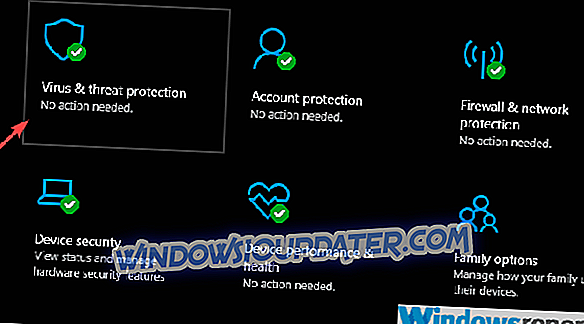
- Elija las opciones de escaneo .
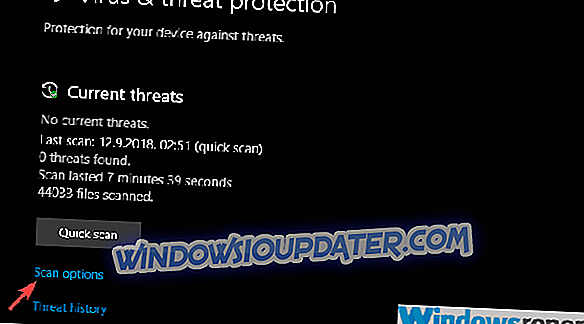
- Seleccione Windows Defender Offline Scan.
- Haga clic en Escanear ahora .
- Su PC se reiniciará y comenzará el proceso de escaneo.
- Después de que vuelva a comenzar, descargue Malwarebytes AdwCleaner, aquí.
- Ejecute la herramienta y haga clic en Escanear ahora .
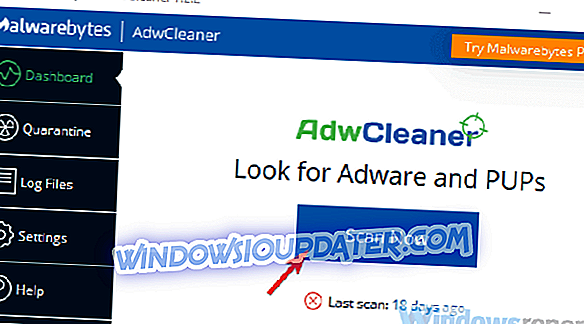
- Espere hasta que la herramienta escanee su sistema y haga clic en Limpiar y reparar .
- Reinicie su PC.
Solución 3 - Ejecutar Edge sin extensiones
Los complementos o extensiones del navegador son de la mayor importancia para tantos usuarios. Comenzando con los bloqueadores de anuncios y cambiando a varias utilidades útiles, todo desarrollador serio de navegadores necesita hacer que estén disponibles. Edge comenzó sin extensiones, pero ahora que los tiene, los usuarios están bastante satisfechos con lo que el nuevo navegador de Microsoft tiene para ofrecer.
Sin embargo, a pesar de que todos ellos vienen a través de una inspección estándar, también provienen de un desarrollador externo. Y así podría o no estar bien optimizado.
Con eso en mente, otro paso viable para la solución de problemas es deshabilitar todas las extensiones y buscar cambios. Más adelante, puede, con el sistema de eliminación, averiguar cuál está causando un alto uso de la CPU y pérdidas de memoria.
Aquí es cómo deshabilitar extensiones en Microsoft Edge:
- Borde abierto .
- Haga clic en el menú de 3 puntos y abra Extensiones desde el menú.
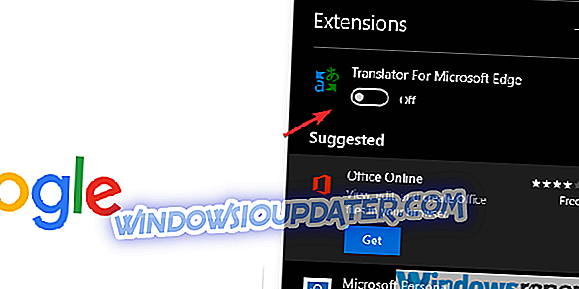
- Deshabilite todas las extensiones individualmente y reinicie el navegador.
Solución 4 - Deshabilitar el Flash Player incorporado
Mientras estamos en las extensiones, los reproductores flash de terceros se vuelven abundantes ya que, en estos días, casi todos los navegadores tienen el reproductor Flash incorporado. Y, a juzgar por algunos informes, este reproductor Flash es el culpable del uso anormal de la CPU en el proceso de Contenido. Lo que debe hacer es deshabilitarlo temporalmente y buscar cambios en el Administrador de tareas.
Si el problema es persistente, ya casi no podemos ser de ayuda. Pero, si el uso de la CPU del proceso de Contenido disminuye, recomendamos desactivar el reproductor flash incorporado de forma permanente y pasar a alternativas de terceros.
Aquí es donde se deshabilita el reproductor flash incorporado en Microsoft Edge:
- Borde abierto.
- Haga clic en el menú de 3 puntos y elija la pestaña Avanzado en el panel izquierdo.
- Bajo Adobe Flash, deshabilite la configuración " Usar Adobe Flash Player ".
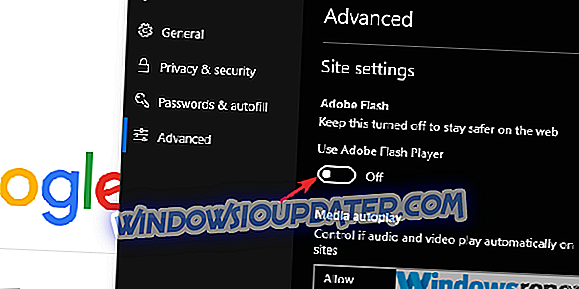
- Reinicie su navegador e instale un reproductor flash de terceros.
Solución 5 - Probar alternativas obvias o menos obvias.
Finalmente, hasta que Microsoft proporcione una solución viable y permanente para el problema en cuestión, puede quedarse con Google Chrome, Mozilla Firefox, Opera o cualquier otro navegador. Existe una razón por la que Edge aún lo está, a pesar de todas las adiciones y actualizaciones de funciones, muy por detrás de Chrome en la cuota de mercado global del navegador.
También puede extraer todos los marcadores a un nuevo navegador y acelerar la transición sustancialmente. Aquí está cómo hacerlo:
Y, sobre esa nota, podemos concluir este artículo. Con suerte, fue una lectura útil. Además, no dude en compartir sus opiniones sobre el tema en la sección de comentarios a continuación.
ARTÍCULOS RELACIONADOS QUE DEBERÍAS VERIFICAR:
- Cómo cambiar el motor de búsqueda predeterminado en Microsoft Edge
- Solución completa: problemas con la posición de la ventana de Microsoft Edge
- Microsoft Edge bloquea la reproducción automática de video en Windows 10 Redstone 5
- Aquí es cómo Windows 10 RS5 mejora la seguridad de la PC, Skype y Edge